Nu este un secret că munca confortabilă pe computer este aproape imposibilă fără un element precum bara de activități. În diferite sisteme de operare, aspectul, funcționalitatea și capacitățile de personalizare (setările personale) pot varia. În acest articol, vom vorbi despre bara de activități din sistemul de operare Ubuntu.
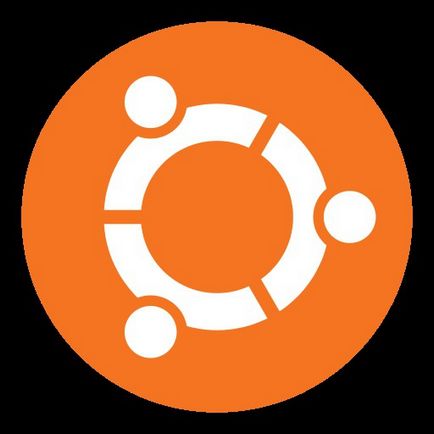
Ubuntu: bara de activități
Scopul său, ca și în acest și în majoritatea celorlalte sisteme de operare, este să accesați rapid programele, fișierele sau directoarele selectate și să afișați informații despre rularea aplicațiilor. Spre deosebire de alte sisteme de operare, Ubuntu are două panouri de sarcini. Fiecare dintre ele are funcții separate.
În mod prestabilit, este afișat pe ecran vertical spre stânga. Pe el sunt acele etichete pe care le adăugați și dumneavoastră.
În plus, acest panou conține un buton care vă permite să schimbați desktopul virtual într-unul din cele patru posibile. Ferestrele de aplicație sunt împărțite în patru zone de lucru, fiecare dintre ele fiind un desktop complet. Comutarea între ele și acest buton. Această caracteristică este diferența de semnătură a tuturor sistemelor bazate pe kernelul Linux.
Aceasta este o zonă orizontală, localizată implicit la marginea superioară a ecranului. Spre deosebire de primul, acesta are mai multe informații decât un caracter funcțional. Această bara de activități este compusă din mai multe părți. Numele aplicației deschise în prezent este afișată în colțul din stânga, indiferent dacă este extinsă sau nu pe întregul ecran. Când plasați cursorul pe această zonă spre dreapta numelui, meniul acestei aplicații este afișat (în Windows se află în partea de sus a ferestrei deschise).

Bara de activități nu funcționează
Unul dintre dezavantajele Ubuntu este că este destinat utilizatorilor avansați care au deja experiența de a comunica cu un computer. Prin urmare, cei care au început să se familiarizeze cu lumea virtuală cu acest sistem de operare pot schimba inexperabil parametrii responsabili de apariția barei de sarcini și pentru a se asigura că dispare complet de pe ecran. Dacă aveți problema de mai sus, nu vă disperați! Cu câțiva pași simpli puteți reveni la starea inițială a barei de activități:
1) Deschideți terminalul (acest lucru se poate face cu combinația Ctrl-Alt-T).
2) Instalați pachetul dconf-tools folosind comanda sudo apt-get install dconf-tools.
3) Resetați toate setările cu comanda dconf reset -f / org / compiz /.
4) Acum, reporniți shell-ul desktop scriind în terminal următoarele: unitate setsid.
Gata! Acum vă puteți bucura din nou de vizualizarea standard a desktop-ului și a barei de activități Ubuntu.